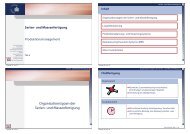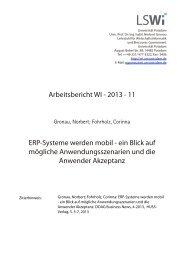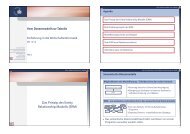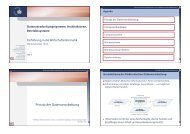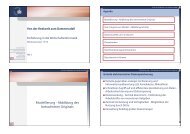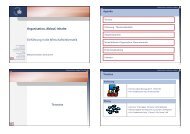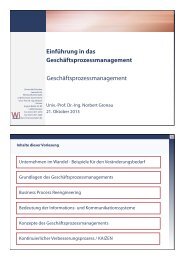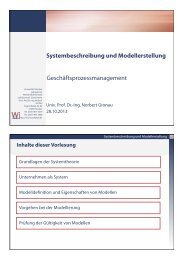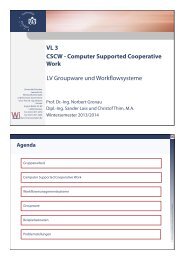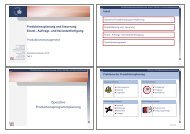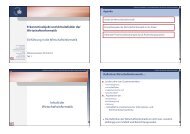ERP-Systeme Navision 4.0 - Einkauf 4. Übung - Lehrstuhl für ...
ERP-Systeme Navision 4.0 - Einkauf 4. Übung - Lehrstuhl für ...
ERP-Systeme Navision 4.0 - Einkauf 4. Übung - Lehrstuhl für ...
Erfolgreiche ePaper selbst erstellen
Machen Sie aus Ihren PDF Publikationen ein blätterbares Flipbook mit unserer einzigartigen Google optimierten e-Paper Software.
Universität Potsdam<br />
<strong>Lehrstuhl</strong> <strong>für</strong> Wirtschaftsinformatik<br />
und Electronic Government<br />
Univ.-Prof. Dr.-Ing. Norbert Gronau<br />
August-Bebel-Str. 89<br />
14482 Potsdam<br />
Tel. (0331) 977-3379<br />
Fax (0331) 977-3406<br />
http://wi.uni-potsdam.de<br />
<strong>ERP</strong>-<strong>Systeme</strong><br />
<strong>ERP</strong>-<strong>Systeme</strong><br />
<strong>Navision</strong> <strong><strong>4.</strong>0</strong> - <strong>Einkauf</strong><br />
<strong>4.</strong> <strong>Übung</strong><br />
Prof. Dr.-Ing. Norbert Gronau<br />
M.Sc. Wi-Inform. Sandy Eggert;<br />
Christian Glaschke; Henning Pundrich
Agenda<br />
Agenda<br />
Belege im <strong>Einkauf</strong><br />
Bestellvorschlag<br />
<strong>Übung</strong>: <strong>Einkauf</strong> - Bestellvorschlag<br />
c Prof. Dr.-Ing. Norbert Gronau, Universität Potsdam<br />
Angebot und Auftrag
Agenda<br />
Agenda<br />
Belege im <strong>Einkauf</strong><br />
Bestellvorschlag<br />
<strong>Übung</strong>: <strong>Einkauf</strong> - Bestellvorschlag<br />
c Prof. Dr.-Ing. Norbert Gronau, Universität Potsdam<br />
Angebot und Auftrag
Re: Re: Belege Belege im im Verkauf<br />
Verkauf<br />
Prozess: Artikel wird an Debitoren verkauft<br />
Buchungen erfolgen im Hintergrund automatisch<br />
Ungebuchte Belege Gebuchte Belege<br />
Angebot<br />
Rahmenauftrag<br />
c Prof. Dr.-Ing. Norbert Gronau, Universität Potsdam<br />
Auftrag<br />
Rechnung<br />
Gutschrift<br />
Reklamation<br />
Geb.Lieferung<br />
Geb.Rechnung<br />
Geb.Gutschrift<br />
Geb.Retouren<br />
Angebot und Auftrag<br />
Kindermann 2006, S.151
Belege Belege im im <strong>Einkauf</strong><br />
<strong>Einkauf</strong><br />
Prozess: Artikel wird von Kreditoren bestellt<br />
Ungebuchte Belege Gebuchte Belege<br />
Anfrage<br />
Rahmenbestellung<br />
Bestellvorschlag<br />
c Prof. Dr.-Ing. Norbert Gronau, Universität Potsdam<br />
Bestellung<br />
Rechnung<br />
Gutschrift<br />
Reklamation<br />
Geb.Lieferung<br />
Geb.Rechnung<br />
Geb.Gutschrift<br />
Geb.Rücklieferung<br />
Angebot und Auftrag<br />
Kindermann 2006, S.160
Agenda<br />
Agenda<br />
Belege im <strong>Einkauf</strong><br />
Bestellvorschlag<br />
<strong>Übung</strong>: <strong>Einkauf</strong> - Bestellvorschlag<br />
c Prof. Dr.-Ing. Norbert Gronau, Universität Potsdam<br />
Angebot und Auftrag
Bestellvorschlag Bestellvorschlag - - Anfrage Anfrage - - <strong>Einkauf</strong><br />
<strong>Einkauf</strong><br />
Bestellvorschlag erstellen<br />
<strong>Navision</strong> berücksichtigt<br />
Verfügbarer Lagerbestand<br />
verfügbarer Lagerbestand = aktueller Lagerbestand -<br />
Menge im Auftrag + Menge in Bestellung<br />
Eintragung auf der Artikelkarte<br />
<strong>Einkauf</strong> > Planung > Artikel, Register Planung<br />
Minimalbestand, Maximalbestand und Bestellmenge<br />
Vorgehen:<br />
<strong>Einkauf</strong> > Planung > Bestellvorschläge<br />
Menü-Button Funktion > Planung berechnen...<br />
1. Register Artikel<br />
Feld Nr. als Filter setzen, sonst Bestellvorschlag über alle Artikel<br />
c Prof. Dr.-Ing. Norbert Gronau, Universität Potsdam
Bestellvorschlag Bestellvorschlag > > Planung Planung berechnen<br />
berechnen<br />
c Prof. Dr.-Ing. Norbert Gronau, Universität Potsdam
Bestellvorschlag Bestellvorschlag cntd.<br />
cntd.<br />
2. Register Optionen<br />
Bestelldatum: Datum der Aufträge, an dem ein Bestellvorschlag zu erzeugen ist<br />
Enddatum: Vergleich mit dem Lieferdatum evl. vorhandener Bestellungen<br />
OK => Berechnung<br />
Ergebnis ist ein Planungsvorschlag<br />
c Prof. Dr.-Ing. Norbert Gronau, Universität Potsdam
Bestellvorschlag Bestellvorschlag - - Planungsvorschlag<br />
Planungsvorschlag<br />
c Prof. Dr.-Ing. Norbert Gronau, Universität Potsdam
Bestellvorschlag Bestellvorschlag Vorgehen Vorgehen Vorgehen cntd. cntd. cntd. (Fortsetzung) (Fortsetzung) (Fortsetzung) (Fortsetzung)<br />
Ergebnis:<br />
Bestellvorschlag: Artikel + Nummer + Ereignismeldung + Beschreibung +<br />
Menge + EK Preis<br />
Ereignismeldung: verschiedene Optionen<br />
Ereignismeldung akzeptieren: ist eine Stapelfunktion; kann/muss nicht<br />
ausgeführt werden (d.h. Bestellung wird/muss nicht erzeugt werden)<br />
Kreditorennummer: bezieht sich auf Artikelkarte (Register Bestellung); ist ein<br />
Kreditor hinterlegt, wird dieser vorgeschlagen, sonst bleibt Feld leer.<br />
bei alternativen Lieferanten: Auswahl aus Liste (dann F6 um Lieferantenkatalog zu<br />
erreichen)<br />
Fälligkeitsdatum: auf Grundlage des Warenausgangsdatums des Auftrages unter<br />
Berücksichtigung des Transportdatums ermittelt<br />
Erzeugung von Bestellungen<br />
Menü-Button Funktion > Ereignismeldung durchführen<br />
Bestellvorschlagzeilen in Bestellungen übernommen<br />
c Prof. Dr.-Ing. Norbert Gronau, Universität Potsdam
Bestellvorschlag Bestellvorschlag - - Ereignismeldung Ereignismeldung durchführen<br />
durchführen<br />
c Prof. Dr.-Ing. Norbert Gronau, Universität Potsdam
Agenda<br />
Agenda<br />
Belege im <strong>Einkauf</strong><br />
Bestellvorschlag<br />
<strong>Übung</strong>: <strong>Einkauf</strong> - Bestellvorschlag<br />
c Prof. Dr.-Ing. Norbert Gronau, Universität Potsdam<br />
Angebot und Auftrag
<strong>Übung</strong> <strong>Übung</strong> 1<br />
1<br />
Erstellen Sie einen Bestellvorschlag <strong>für</strong><br />
Lautsprecher, Kirsche LS-75<br />
Interpretieren Sie das Ergebnis<br />
Lagerhaltungsdaten<br />
Artikelkarte<br />
Menge in Bestellungen<br />
Bei wem wird dieser Artikel bestellt / wo gelagert?<br />
c Prof. Dr.-Ing. Norbert Gronau, Universität Potsdam
Lösung Lösung 1 1 (I)<br />
(I)<br />
Menüpunkt <strong>Einkauf</strong> > Planung > Bestellvorschläge<br />
Evtl. vorhandene Bestellvorschläge selektieren und mit F4 löschen<br />
Menü-Button Funktion > Planung berechnen...<br />
Im Register Artikel Nr. LS-75, im Register Optionen Bestelldatum und<br />
Enddatum selektieren<br />
Mit OK bestätigen<br />
c Prof. Dr.-Ing. Norbert Gronau, Universität Potsdam
Lösung Lösung 1 1 (II)<br />
(II)<br />
Je 2,5 x 16 Stück kommen in die Lagerorte SILBER und WEISS<br />
Lieferant ist die Edle Hölzer GmbH<br />
c Prof. Dr.-Ing. Norbert Gronau, Universität Potsdam
<strong>Übung</strong> <strong>Übung</strong> 2<br />
2<br />
Erstellen Sie direkt eine Bestellung <strong>für</strong><br />
Art.-Nr. 2000-S, 10 Stück, Lager GRÜN<br />
Die Rechnungsnr. des Lieferanten ist 12321<br />
Buchen Sie Wareneingang und Rechnung<br />
c Prof. Dr.-Ing. Norbert Gronau, Universität Potsdam
Lösung Lösung 2 2 (I)<br />
(I)<br />
Artikelkarte öffnen (Menüpunkt <strong>Einkauf</strong> > Planung > Artikel)<br />
Artikel Nr. 2000-S selektieren<br />
Im Register Beschaffung die Kreditorennr. auslesen: 30000<br />
Menüpunkt <strong>Einkauf</strong> > Planung > Bestellung<br />
Neue <strong>Einkauf</strong>sbestellung anlegen mit <br />
Im Feld Eink. von Kred.-Nr. die 30000 eintragen<br />
Artikel Nr., Lagerortcode und Menge eintragen<br />
c Prof. Dr.-Ing. Norbert Gronau, Universität Potsdam
Lösung Lösung 2 2 (II)<br />
(II)<br />
Damit ist die Bestellung komplett und kann freigegeben werden:<br />
Menü-Button Funktion > Freigeben<br />
c Prof. Dr.-Ing. Norbert Gronau, Universität Potsdam
Lösung Lösung 2 2 (III)<br />
(III)<br />
Nun würde die Bestellung gedruckt und z.B. per Fax abgeschickt<br />
Wenn die Ware geliefert wurde, Wareneingang erstellen mit<br />
Menü-Button Funktion > Wareneingang erstellen<br />
Dort den Wareneingang buchen mit <br />
c Prof. Dr.-Ing. Norbert Gronau, Universität Potsdam
Lösung Lösung 2 2 (IV)<br />
(IV)<br />
Wenn die Rechnung vorliegt, die Kred.-Rechnungsnr. eintragen<br />
Wenn Waren und Rechnung vorliegen, die Bestellung abschließen mit<br />
Menü-Button Buchen > Buchen...<br />
Damit ist die Bestellung erfolgreich abgewickelt und wird gelöscht<br />
c Prof. Dr.-Ing. Norbert Gronau, Universität Potsdam
Quellen<br />
Quellen<br />
Gronau, N.(2004): Enterprise Resource Planning und Supply Chain<br />
Management. Architektur und Funktionen, Oldenbourg-Verlag.<br />
Kindermann TCV GmbH(2006): Expertenwissen zu Microsoft<br />
Dynamics NAV, TEIA AG - Internet Akademie und Lehrbuch Verlag<br />
c Prof. Dr.-Ing. Norbert Gronau, Universität Potsdam<br />
Angebot und Auftrag